Прежде всего для замены ОС на компьютере должны быть установлены Desktop Manager (ДМ) и BBSAK.
ДМ используется для создания резервной копии данных а BBSAK (его можно скачать здесь) для создания резервной копии приложений и полного удаления старой прошивки.
Скаченный exe файл с прошивкой запускается на компьютере и после установки из папки AppLoader необходимо удалить файл Vendor.xml. Его вы найдете, пройдя по следующему пути: C:\Program Files\Common Files\Research In Motion\AppLoader\Vendor.xml
Все ранее установленные прошивки рекомендуется предварительно удалить
Далее подключаете телефон к компьютеру с помощью usb-кабеля и выполняете следующие операции:
Резервное копирование информации и настроек (используется Desktop Manager):
1. Запустите ДМ.
2. Нажмите Резервное копирование и восстановление (Back Up Now).
3. Выберите Полное (Full) и укажите путь (по умолчанию сохранение будет сделано в папке Документы).
4. Нажмите Резервное копирование (Back Up). Дождитесь окончания процесса.
5. Закройте ДМ.
Резервное копирование приложений (используется BBSAK):
1. Запустите BBSAK.
2. Нажмите Backup Apps.
3. Дайте имя папке с сохраняемыми приложениями и нажмите ОК. Дождитесь окончания процесса.
excl.gif При бэкапе приложений через BBSAK все установленные приложения будут собраны в один файл и при дальнейшем их обновлении/изменении на телефоне возможны ошибки вплоть до полного удаления всех приложений. Чтобы избежать подобных ошибок, рекомендуем воспользоваться другим способом бэкапа приложений - с помощью ДМ
Установка ОС (используется BBSAK):
1. Оставаясь в BBSAK нажмите Wipe Device. С этого момента начинается полное удаление ОС, установленной на телефоне со всей информацией и данными (если не забыли проделать все шаги, указанные выше, после установки новой ОС все данные восстанавливаются).
2. Подтвердите удаление. Экран телефона сперва погаснет, а через пару минут вы увидите надпись ERROR 507 на белом фоне.
3. В BBSAK нажмите Load OS. В падающем меню выберите устанавливаемую ОС и нажмите Load OS.
excl.gif Процесс прошивки также можно запустить через Loader, который Вы найдете, пройдя по следующему пути: C:\Program Files\Common Files\Research In Motion\AppLoader\Loader.exe
4. С этого момента запускается AppLoader. Появится окно с отображением подключения и PIN устройства. Нажмите Далее (Next)
5. Откроется окно с отображением опций установки/обновления
6. Выберете все необходимое вам, отметьте галочкам и нажмите Далее (Next)
7. На экране отобразятся те изменения, которые будут произведены с телефоном. Нажмите Далее (Next).
8. Начнется процесс загрузки и на экране будет отображаться прогресс-бар. Процесс может занять длительное время (до 15-20 минут) - это нормально.
НЕ ОТКЛЮЧАЙТЕ ТЕЛЕФОН ОТ КОМПЬЮТЕРА ДО ПОЛНОГО ОКОНЧАНИЯ УСТАНОВКИ/ОБНОВЛЕНИЯ
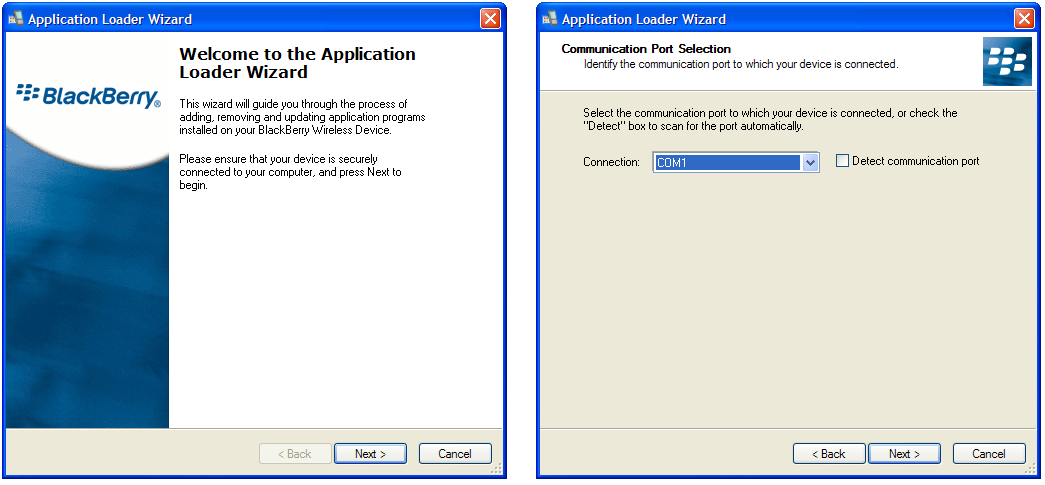
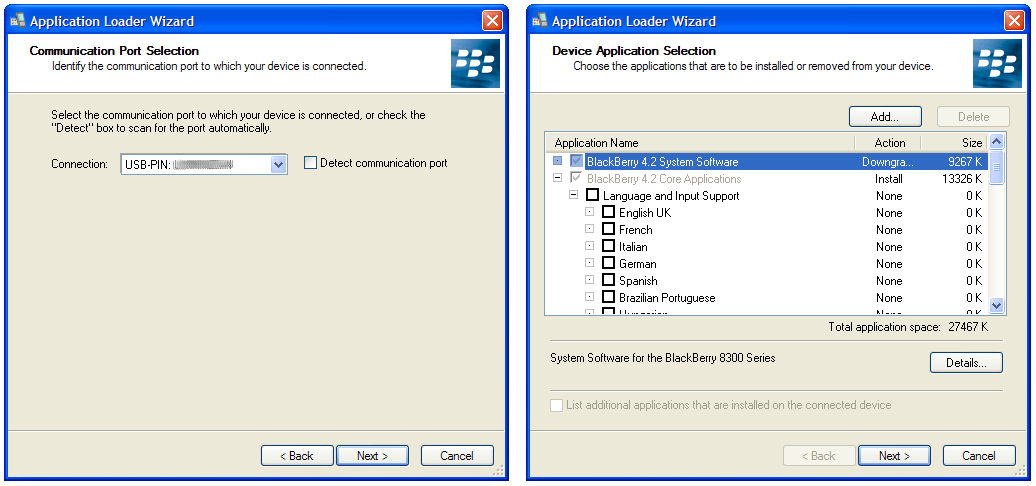
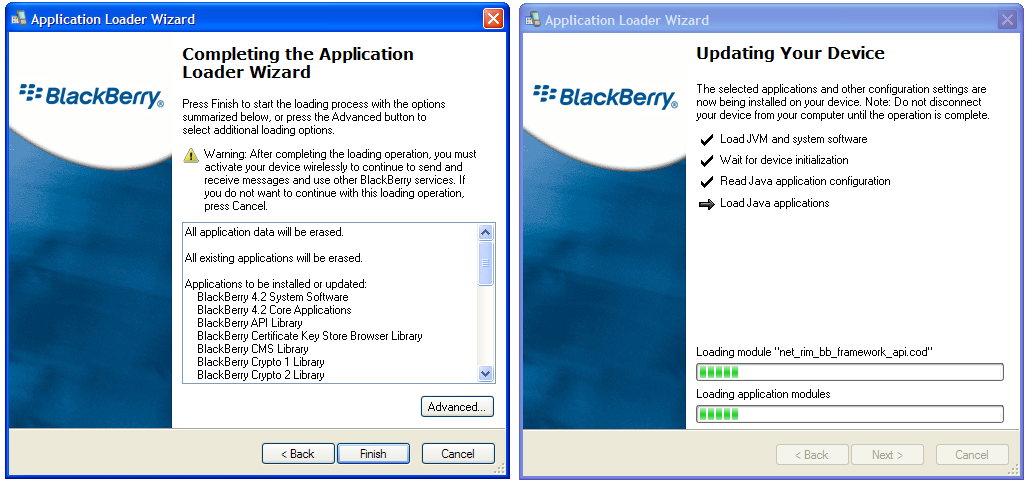
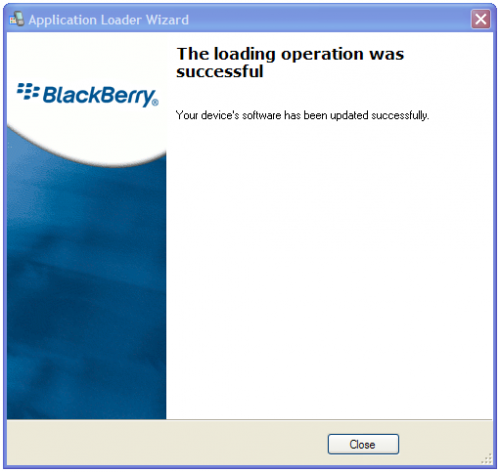
По окончанию перепрошивки приступаете к восстановлению приложений и данных.
Восстановление приложений (используется BBSAK):
1. Оставаясь в BBSAK, нажимаете Restore Apps.
2. Выбираете папку с приложениями, которую сохранили ранее, и кликаете ОК. Дождитесь окончания восстановления. Телефон может перезагрузиться – это нормально.
3. По окончанию процесса закройте BBSAK.
При бэкапе приложений через ДМ, приложения также восстанавливаются через ДМ, как описано здесь
Восстановление данных (используется Desctop Manager):
1. Запустите ДМ
2. Нажмите Устройство (Device)
3. Нажмите Восстановление (Restore). Выберите ipd - файл резервной копии. Все файлы восстановления имеют привязку по дате и времени, так что найти нужный вам файл (последний) очень просто.
4. Появится всплывающее окно с сообщением о том, что данные на устройстве будут заменены, хотите ли вы продолжить. Нажмите Да (Yes).
5. Процесс займет некоторое время (возможно, что телефон перезагрузится), после чего появится сообщение, что Устройство было успешно восстановлено. Нажмите ОК.
Все. Новая ОС установлена.
Если телефон был настроен на подключение к интернету без BIS/BES, то, возможно, переустановку сервис-буков и прочие процедуры придется проделать еще раз.
Не забудьте в настройках снова включить соединение с сетью оператора (WiFi и Bluetooth если необходимо) т.к. после установки новой ОС все соответствующие галочки пропадут.
После переустановки ОС рекомендуется перезапустить телефон вытаскиванием батареи.
06.11.2019 13:25
1025
Сохранение приложений с помощью Desktop Manager
12.05.2021 08:52
